O Windows Snap divide um monitor no meiopermitindo que um aplicativo ocupe metade da tela e um segundo aplicativo ocupe a outra metade. É assim que o Snap funciona há séculos e nenhuma mudança real foi feita. De certa forma, é provavelmente bom que a Microsoft não tenha tentado corrigir o que não está quebrado, mas alguns usuários preferem ajustar aplicativos horizontalmente, ou seja, empilhá-los. Pronto, você não pode fazer isso no Windows 10, mas não faltam aplicativos de gerenciamento de janelas gratuitos e que podem dividir a tela horizontalmente para você.

Recomendamos o uso GridMove. É grátis, leve e não interferecom o recurso Snap no Windows 10. Funciona melhor se você usar o mouse para ajustar janelas na tela dividida horizontalmente, mas também suporta atalhos de teclado personalizados para snap.
Dividir horizontalmente a tela
Baixe, instale e execute o GridMove. Ele adicionará um ícone à bandeja do sistema, onde você pode acessar as configurações do aplicativo. Clique com o botão direito do mouse e selecione "Modelos> 2 partes horizontais" para dividir a tela horizontalmente.
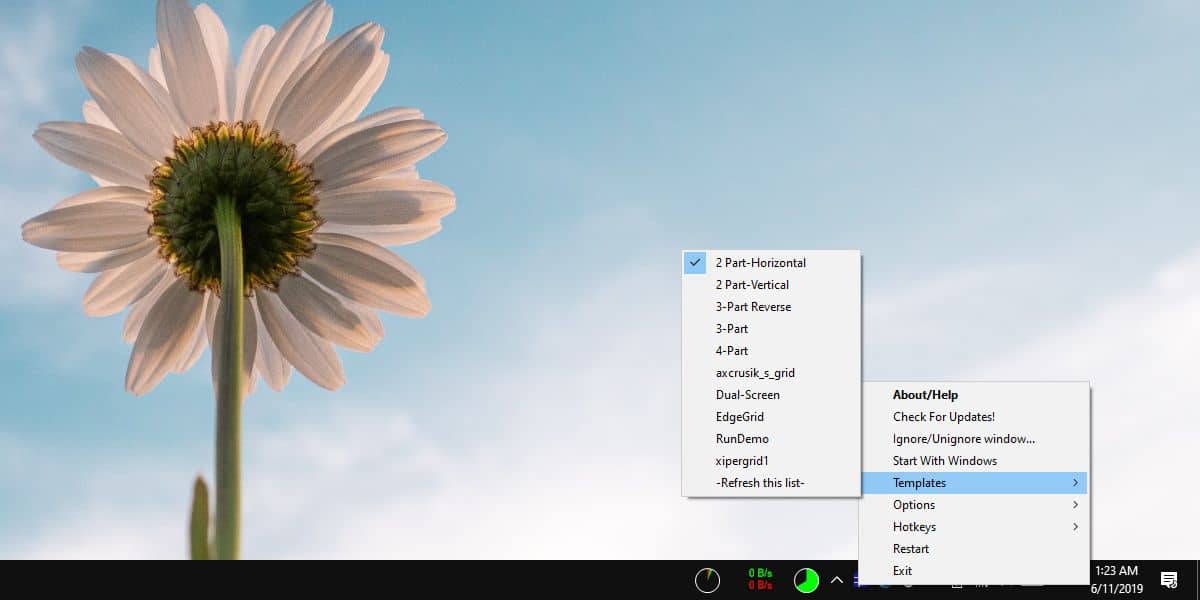
O aplicativo pode saber que você está usando mais de uma tela e isso permite dividir todas as suas telas horizontalmente.
Você notará que também há uma opção de tecla de atalhonas configurações do aplicativo. Isso permite que você programe um atalho de teclado para ajustar as janelas; no entanto, ele não pode assumir o controle da seta esquerda do Win + ou dos atalhos do teclado da seta Win + Up. Infelizmente, o aplicativo continuava gerando um erro cada vez que tentamos configurar uma tecla de atalho Fast Modifier. Mesmo usando a tecla de atalho no exemplo não funcionou. Isso pode ser apenas um problema específico do sistema em que testamos o aplicativo, então experimente no seu PC.
Vá para Teclas de atalho e verifique se a opção Usar movimento rápidoopção está selecionada. Em seguida, vá para Hotkeys e selecione Fast Move Modifiers. Na janela que se abre, leia como definir várias teclas para o atalho e digite o atalho do teclado que você deseja usar.
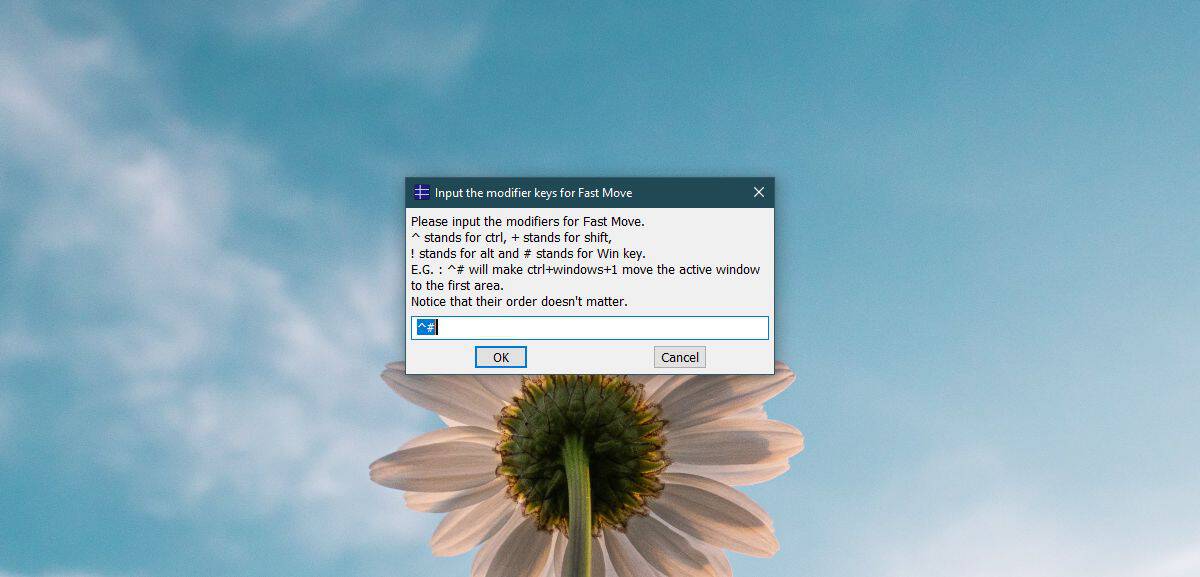
Não faltam aplicativos que podem dividir otela em vários layouts. O GridMove é um tanto básico. Se você possui um monitor grande e deseja mais opções para abrir janelas, pode tentar outros aplicativos mais sofisticados. Se você deseja comprar um aplicativo para fazer o trabalho, o MaxTo é bastante poderoso. Custa US $ 30, mas possui uma versão de teste para ser testada antes de você pagar o preço total.













Comentários